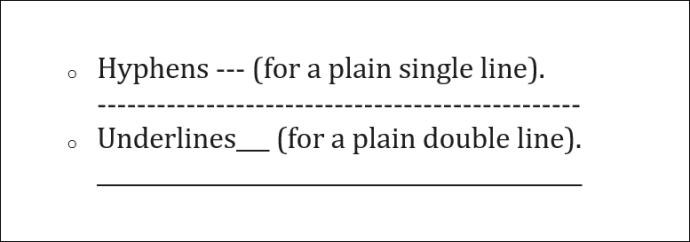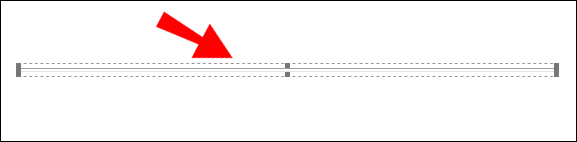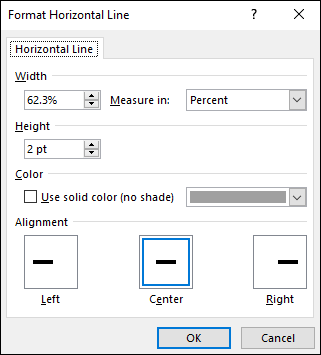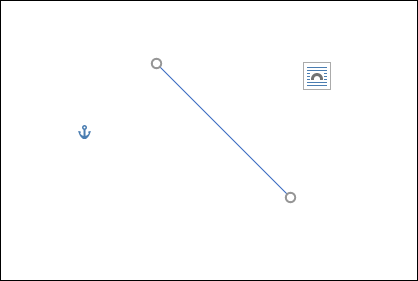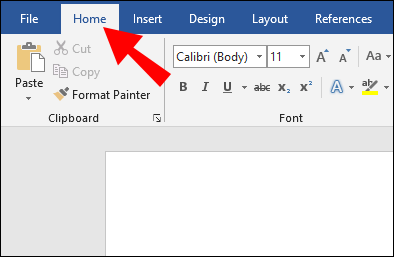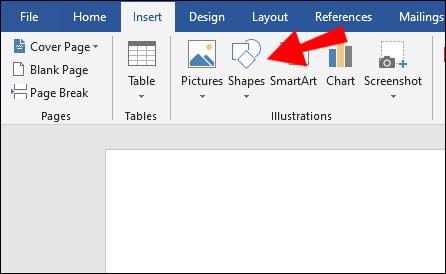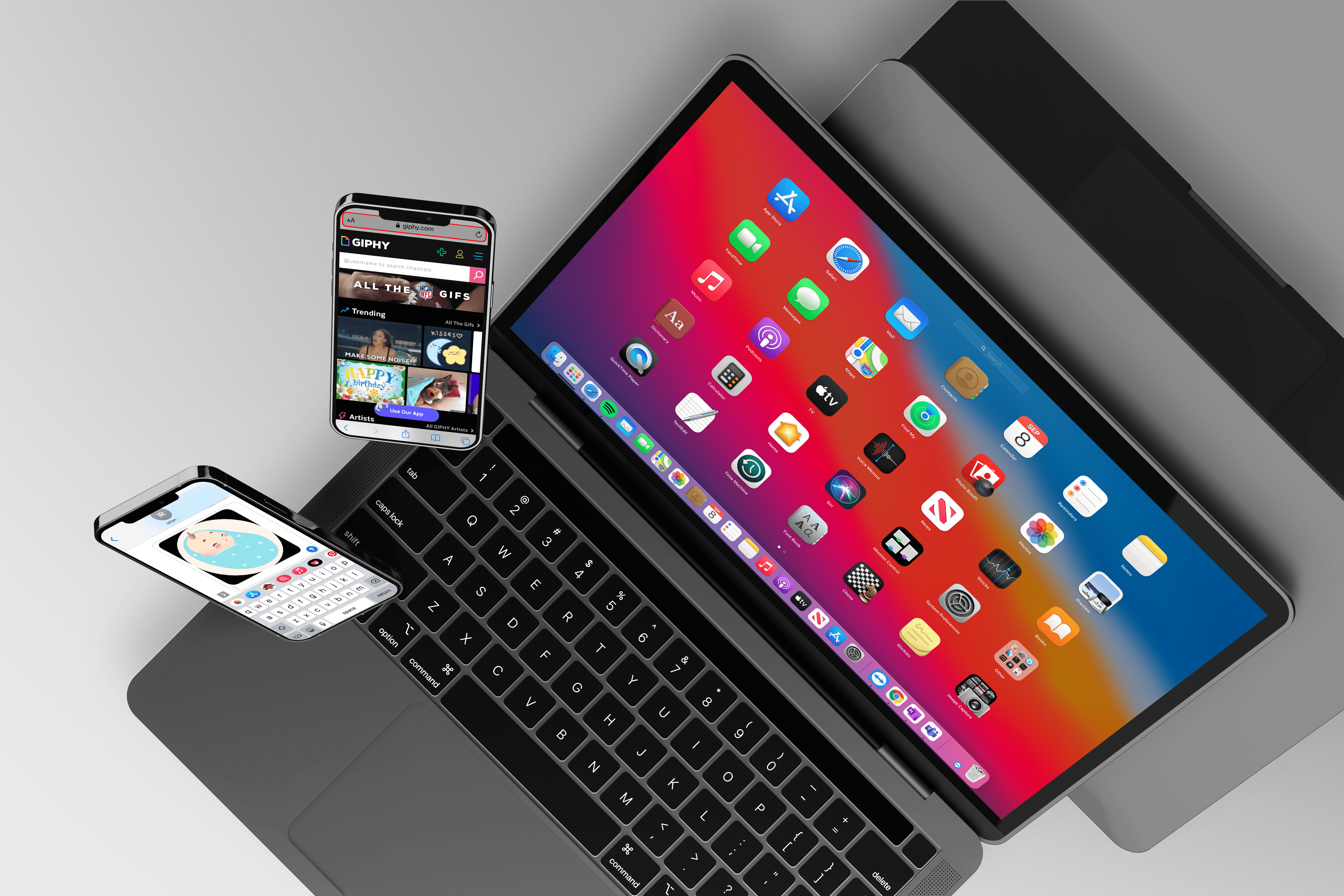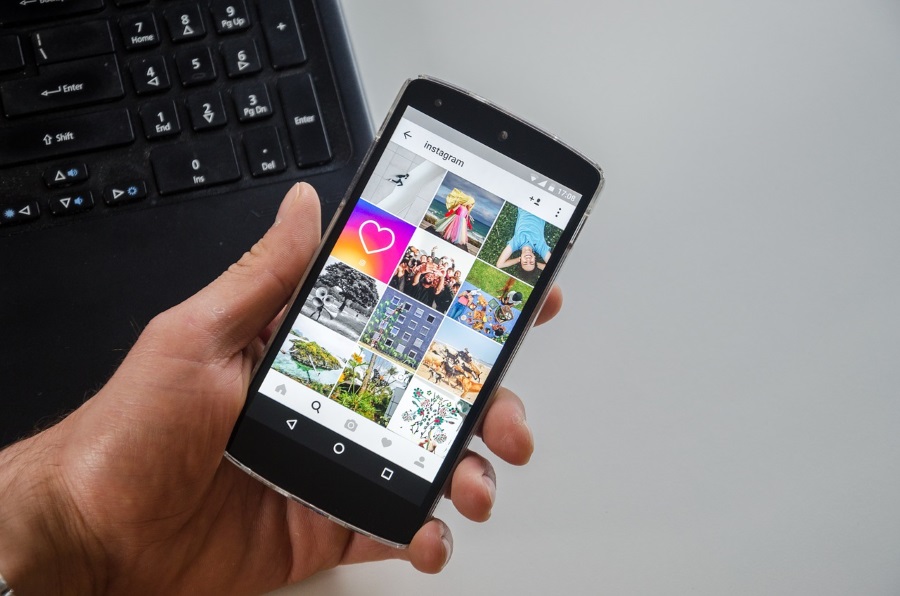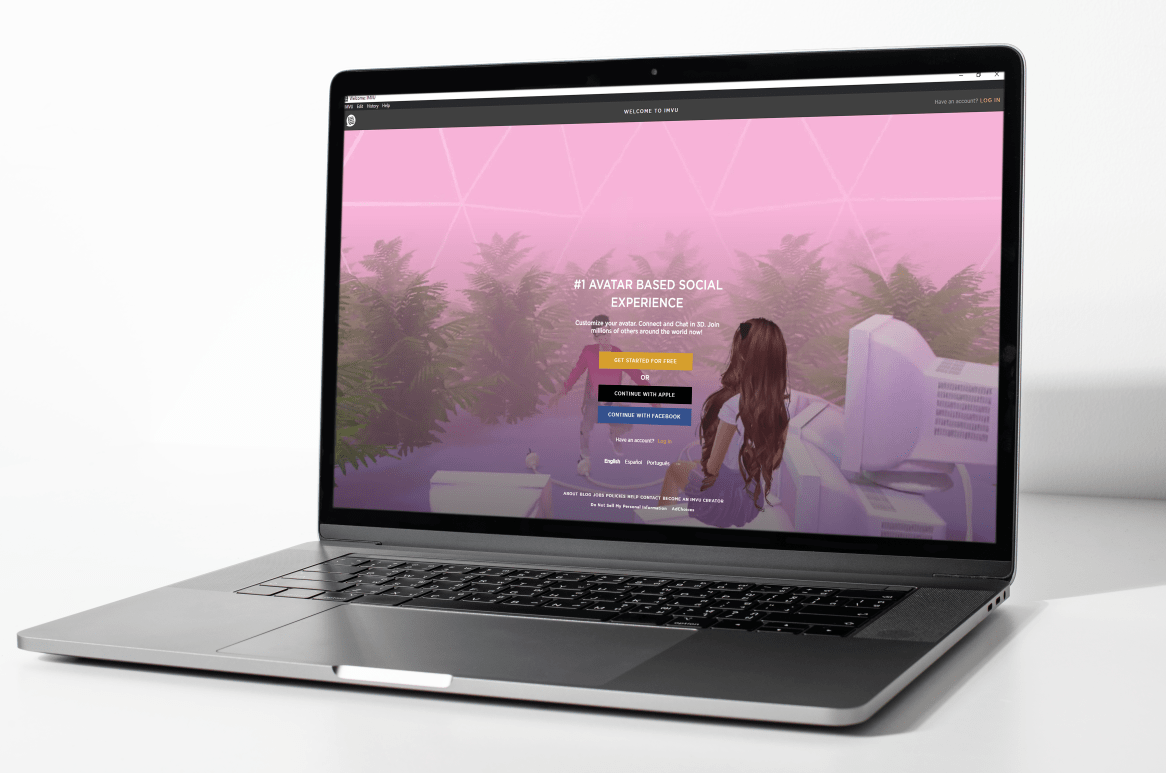Ако работите върху автобиографията си, на бизнес документ или на нещо друго в Word, може да искате да знаете как да вмъкнете хоризонтална линия, за да оформите работата си.

В тази статия ще ви покажем най -бързите и лесни начини да добавите перфектни хоризонтални линии към вашите документи на Word. Плюс това, нашият раздел с често задавани въпроси обхваща как да постигнете хоризонтални линии в WordPress и отговори на най -често задаваните въпроси.
Как да вмъкнете хоризонтална линия в Word?
Най -бързият начин да вмъкнете хоризонтална линия с помощта на Word е с „AutoFormat“. Той работи, като въведете определени символи три пъти, след което натиснете „Enter“, за да превърнете знаците в хоризонтална линия:
Забележка: Функциите за автоматично форматиране не са налични в Office Offline.
- Отворете документа и поставете курсора на мястото, където трябва да е редът.
- Въведете три от следните знаци:
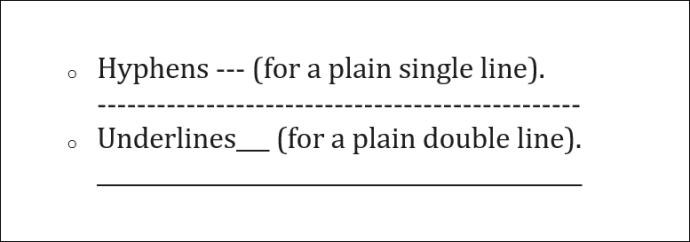
- Тирета - (за обикновен ред).
- Подчертава___ (за обикновен двоен ред).
- Редът ще бъде вмъкнат с пълната ширина на страницата.
Или използвайте инструмента „Хоризонтална линия“:
- Изберете мястото, където да добавите реда.
- Уверете се, че е избрана опцията „Начало“.
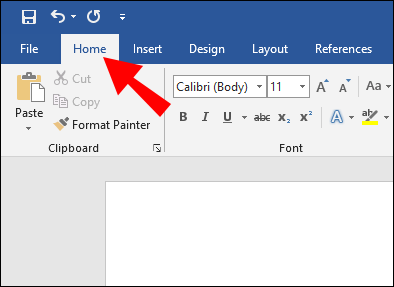
- От секцията „Параграф“ изберете падащото меню „Граници“ и изберете „Хоризонтална линия“.

- За да промените дизайна на линията, щракнете двукратно върху нея.
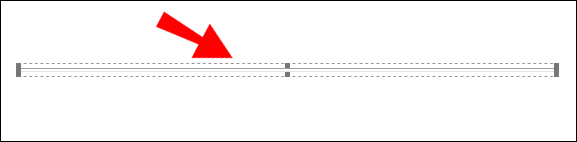
- От диалоговия прозорец „Форматиране на хоризонтална линия“ можете да промените подравняването, цвета, ширината и височината на линията.
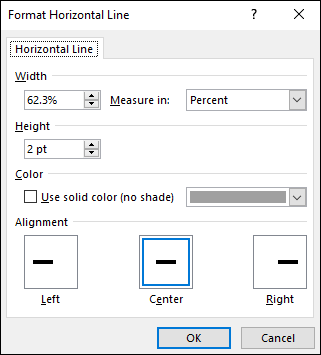
Или да нарисувате хоризонтална линия:
- Изберете раздела „Вмъкване“, след това „Форми“.
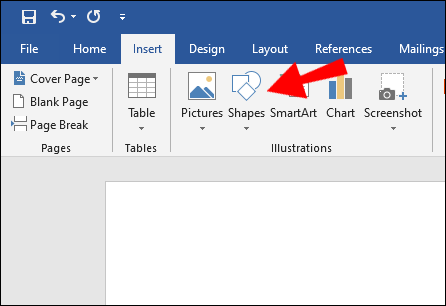
- От „Линии“ изберете стила, който искате.

- В документа изберете мястото вмъкнете реда.
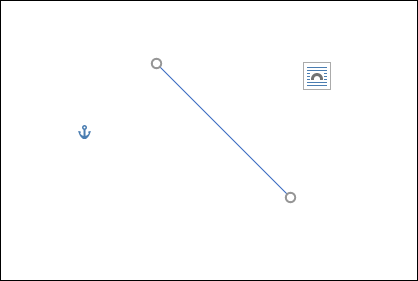
- За да начертаете линията, задръжте и плъзнете курсора, освобождавайки го в края.

Как да вмъкнете хоризонтална линия в Word на Mac?
Най -бързият начин да вмъкнете хоризонтална линия с помощта на Word на вашия Mac е с „Автоформатиране“. Той работи, като въведете определени символи три пъти, след което натиснете „Enter“, за да превърнете знаците в хоризонтална линия:
Забележка: Функциите за автоматично форматиране не са налични в Office Offline.
- Отворете документа и поставете курсора на мястото, където трябва да е редът.
- Въведете три от следните знаци:
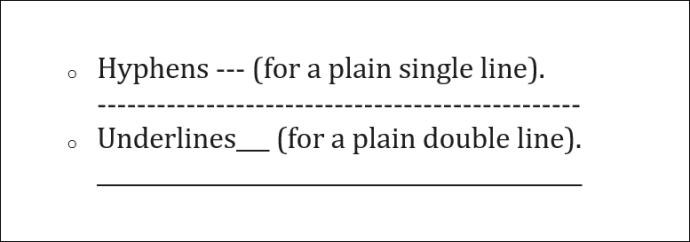
- Тирета - (за обикновен ред).
- Подчертава___ (за обикновен двоен ред).
- Редът ще бъде вмъкнат с пълната ширина на страницата.
Или използвайте инструмента „Хоризонтална линия“:
- Изберете мястото, където да добавите реда.
- Уверете се, че е избрана опцията „Начало“.
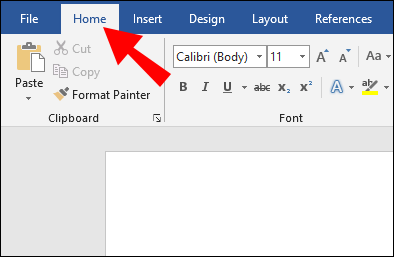
- От секцията „Параграф“ изберете падащото меню „Граници“ и изберете „Хоризонтална линия“.

- За да промените дизайна на линията, щракнете двукратно върху нея.
- От диалоговия прозорец „Форматиране на хоризонтална линия“ можете да промените подравняването, цвета, ширината и височината на линията.
Или да нарисувате хоризонтална линия:
- Изберете раздела „Вмъкване“, след това „Форми“.
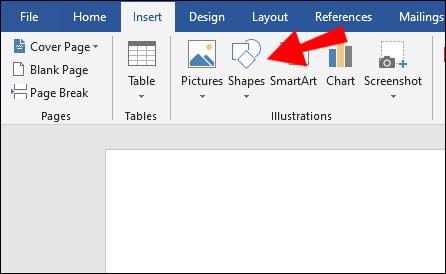
- От „Линии“ изберете стила, който искате.

- В документа изберете мястото, където да добавите реда.
- За да начертаете линията, задръжте и плъзнете курсора, освобождавайки го в края.

Как да вмъкнете хоризонтална линия в Word в Windows?
Най -бързият начин да вмъкнете хоризонтална линия с помощта на Word в Windows е с „AutoFormat“. Той работи, като въведете определени символи три пъти, след което натиснете „Enter“, за да превърнете знаците в хоризонтална линия:
Забележка: Функциите за автоматично форматиране не са налични в Office Offline.
- Отворете документа и поставете курсора на мястото, където трябва да е редът.
- Въведете три от следните знаци:
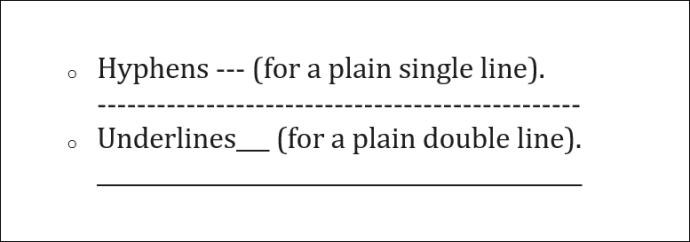
- Тирета - (за обикновен ред).
- Подчертава___ (за обикновен двоен ред).
- Редът ще бъде вмъкнат с пълната ширина на страницата.
Или използвайте инструмента „Хоризонтална линия“:
- Изберете мястото, където да добавите реда.
- Уверете се, че е избрана опцията „Начало“.
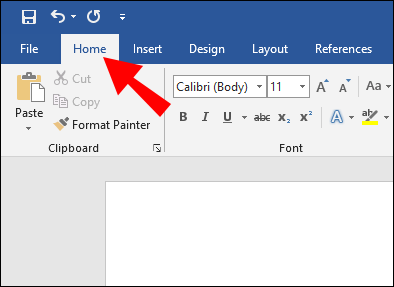
- От секцията „Параграф“ изберете падащото меню „Граници“ и изберете „Хоризонтална линия“.

- За да промените дизайна на линията, щракнете двукратно върху нея.
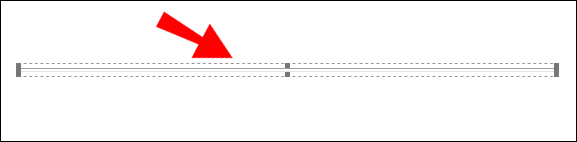
- От диалоговия прозорец „Форматиране на хоризонтална линия“ можете да промените подравняването, цвета, ширината и височината на линията.
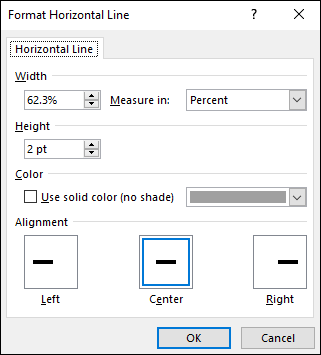
Или да нарисувате хоризонтална линия:
- Изберете раздела „Вмъкване“, след това „Форми“.
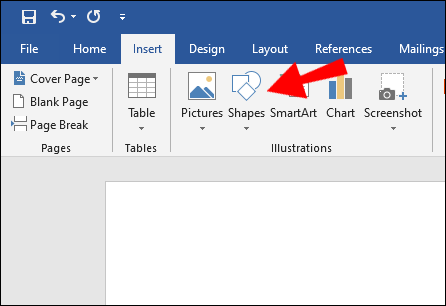
- От „Линии“ изберете стила, който искате.

- В документа изберете мястото, където да добавите реда.
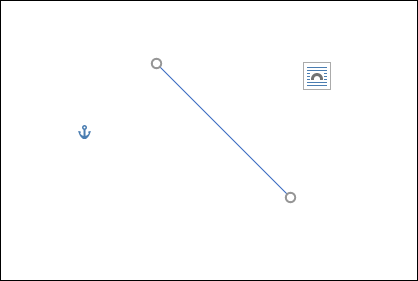
- За да начертаете линията, задръжте и плъзнете курсора, освобождавайки го в края.

Как да вмъкнете хоризонтална линия в Word Online?
Ето две опции за вмъкване на хоризонтална линия във вашия онлайн Word документ:
Използвайте инструмента „Хоризонтална линия“:
- Изберете областта, за да добавите реда.
- Уверете се, че е избрана опцията „Начало“.
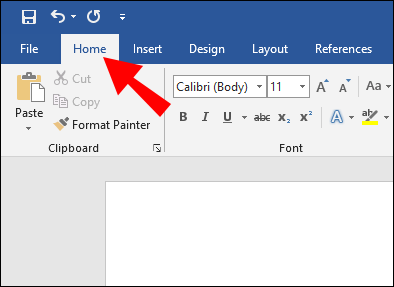
- От секцията „Параграф“ изберете падащото меню „Граници“ и изберете „Хоризонтална линия“.

- За да промените дизайна на линията, щракнете двукратно върху нея.
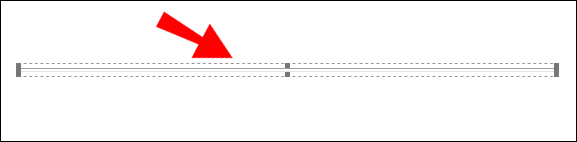
- От диалоговия прозорец „Форматиране на хоризонтална линия“ можете да промените подравняването, цвета, ширината и височината на линията.
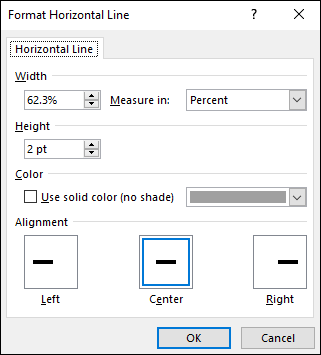
Начертайте хоризонтална линия:
- Отворете документа.
- Изберете раздела „Вмъкване“, след това „Форми“.
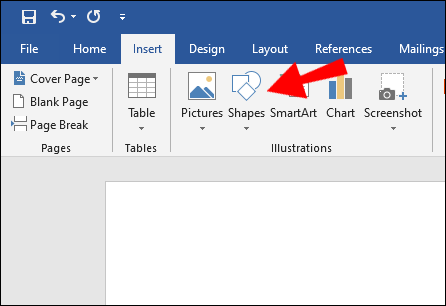
- От „Линии“ изберете стила, който искате.

- В документа изберете мястото, където да добавите реда.
- За да начертаете линията, задръжте и плъзнете курсора, освобождавайки го в края.

Допълнителни често задавани въпроси
Как въвеждате хоризонтална линия?
За да нарисувате хоризонтална линия с помощта на Word:
1. Отворете документа.
2. Изберете раздела „Вмъкване“, след това „Форми“.
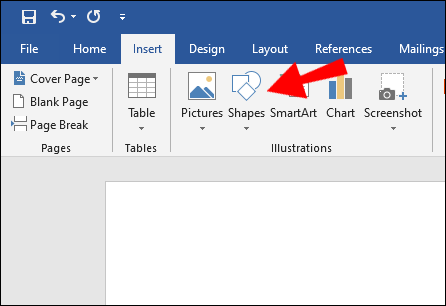
3. От „Линии“ изберете желания стил.

4. В документа изберете мястото за добавяне на реда.
5. За да начертаете линията, задръжте и плъзнете курсора, освобождавайки го в края.
Или да добавите ред свободно:

6. Задръжте “Shift” + подчертан клавиш; освободете, след като получите необходимата дължина.
Как да вмъкна вертикална и хоризонтална линия в Word?
Следното обяснява два начина за вмъкване на вертикална линия в Word:
Начертайте вертикалната линия
1. От документа изберете раздела „Вмъкване“.
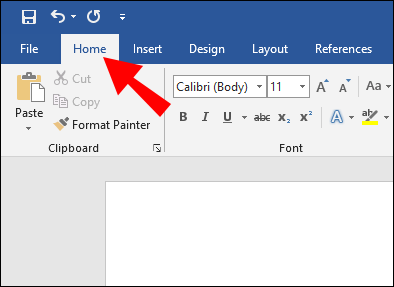
2. Изберете иконата „Форми“, след което изберете форма на линия.

3. На мястото, където искате да започне линията, щракнете и задръжте върху бутона на мишката.
4. Плъзнете мишката до мястото, където трябва да завърши линията, след това отпуснете бутона на мишката.

Създаване на няколко реда с помощта на таблици
1. От главното меню изберете „Вмъкване“, след това „Таблица…“

2. В „Брой колони“ въведете необходимия брой вертикални линии.

3. В „Брой редове“ въведете „1.“

4. Таблицата ще бъде вмъкната.
5. След това от падащото меню „Граници“ в „Дизайн на таблица“ премахнете отметката от „Външни граници“, като оставите „вътрешните вертикални граници“ отметнати.

Как да вмъкна няколко хоризонтални линии в Word?
Ако искате да добавите няколко хоризонтални линии в Word, към които да добавите текст, използвайте гранични линии:
1. Отворете документа, към който искате да добавите хоризонталните линии.
2. От стандартната лента с инструменти изберете бутона „Форматиране“> „Граници и засенчване“.

3. Изберете раздела „Граница“.

4. От „Стил“ изберете ширина и цвят на стила на линията.

5. В документа щракнете там, където искате да добавите реда.
6. За да вмъкнете различни цветни линии и стилове, изберете „Хоризонтална линия“.

7. За да позиционирате линията на определено разстояние от текста, изберете „Опции“ от прозореца „Граници и засенчване“.
За да се изписват няколко хоризонтални линии след отпечатване, използвайте линии с раздели:
1. Изберете „Изглед“> „Линийка“.
2. От стандартната лента с инструменти поставете отметка в квадратчето „Ruler“.
3. От главното меню на Word изберете „Format“, след това „Tabs…“.
4. В „Прозорец с раздели“ изберете „Изчистване на всички раздели“.
5. От прозореца „Tab Stop“ задайте раздел, където десният марж трябва да завършва, напр. 6.0 инча.
6. Под „Подравняване“ изберете „Вдясно“.
7. В „Лидер“ изберете едно от числата, изброени за права линия.
8. Щракнете върху „OK“ и продължете да натискате клавиша „Tab“, за да вмъкнете права линия.
9. Копирайте и поставете редовете или продължете да натискате „Tab“, докато получите желания брой редове.
Как да вмъкнете хоризонтална линия в WordPress?
Ето три начина за вмъкване на хоризонтална линия в публикация в блог в WordPress:
Използвайте редактора на блокове
1. Влезте в WordPress и влезте в нова/съществуваща публикация, върху която да работите.
2. За да добавите нов блок, където трябва да е редът, изберете иконата “+”.
3. От секцията „Елементи на оформление“ изберете „Разделител блок“.
4. Добавете хоризонталната линия към зоната си със съдържание.
Използвайте класическия редактор
1. Влезте в WordPress и влезте в нова/съществуваща публикация, върху която да работите.
2. Над редактора на публикации, ако в лентата с инструменти виждате само един ред бутони, изберете иконата Превключване вдясно за достъп до реда с опцията за хоризонтална линия.
3. Изберете областта, където трябва да преминете линията, след това изберете бутона „Хоризонтална линия“.
Използвайте хоризонтален разделител на линии с HTML
· Просто добавете маркера към съдържанието на публикацията си на мястото, където трябва да се вмъкне редът.
Проектиране на сложни документи на Word с помощта на хоризонтални линии
Word поддържа различни начини за вмъкване на редове във вашите документи, за да се разделят секциите, за по -изчистено оформление и да се направят визуално привлекателни и уникални.
Какъв метод сте използвали, за да вмъкнете хоризонталната или вертикалната си линия (и)? Постигна ли желания вид? Ще се радваме да чуем как се оказа вашият документ, уведомете ни в секцията за коментари по -долу.